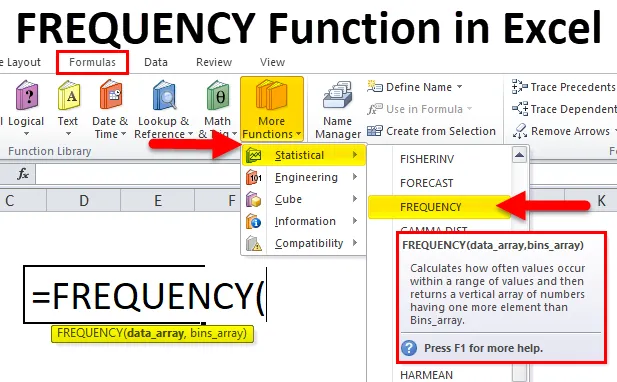
Функция на ЧЕСТОТА в Excel (Съдържание)
- ЧЕСТОТА в Excel
- БЕЗПЛАТНО формула в Excel
- Как да използвате функцията FREQUENCY в Excel?
ЧЕСТОТА в Excel
Функцията FREQUENCY е вградена функция и попада в категорията Статистически функции. Тази функция ще изчисли и върне честотно разпределение. С помощта на това можем да получим появата на стойности в набор от данни.
Каква е функцията FREQUENCY в excel?
Функцията FREQUENCY връща колко често се срещат стойности в набор от данни. Той връща вертикален масив от числа.
Ако имате данни за възрастта за група деца и искате да преброите колко деца попадат в различни възрастови групи. Или имате данни на ученик в училище и искате да видите колко ученици са постигнали клас „A“, „B“, „C“ и т.н.
За горните проблеми бихме могли да използваме функцията FREQUENCY в Excel.
БЕЗПЛАТНО формула в Excel
По-долу е формулата на FREQUENCY в Excel:
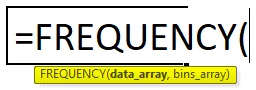
Функцията FREQUENCY има два аргумента, както е посочено по-долу:
- Data_array - масив или набор от стойности, за които искате да преброите честотите.
- Bins_array - масив от интервали („бункери“) за групиране на стойности.
FREQUENCY отчита колко пъти се срещат стойности в набор от данни. Тази функция има специална характеристика и използването й е различно от друга формула. Докато прилагате функцията FREQUENCY в клетката, въведете формулата и натиснете CTRL + SHIFT + ENTER. Това създава () скоби около формулата и след това тя се интерпретира като формула на масив от excel. Ако просто натиснете клавиша ENTER, това може да доведе до неправилен резултат.
Тъй като функцията FREQUENCY попада в категорията Статистически функции, тя се намира в раздела FORMULAS. Моля, следвайте стъпките по-долу:
- Кликнете върху раздела FORMULAS.
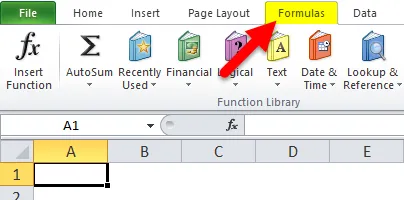
- Изберете опция Още функции.
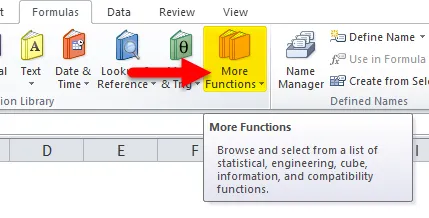
- Кликнете върху категория Статистически данни.
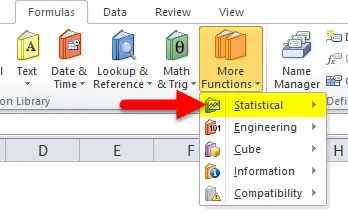
- Моля, изберете FREQUENCY функция от падащия списък, както е показано по-долу на екрана.
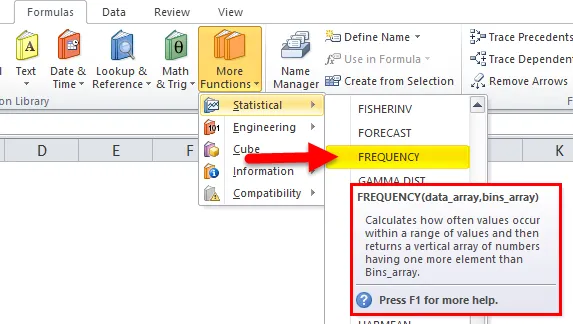
- След като щракнете върху функцията FREQUENCY, тя ще отвори изскачащо поле за функционални аргументи.
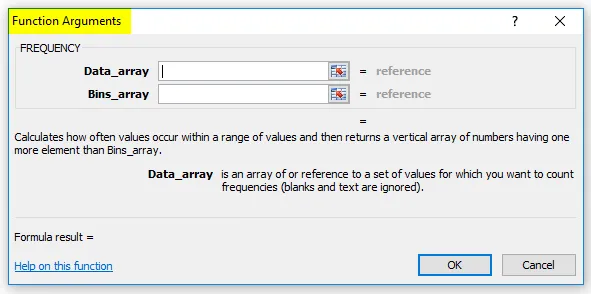
- Въведете Data_array, за който искате да преброите честотите.
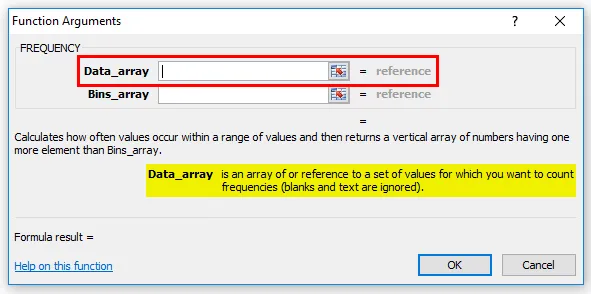
- Въведете Bin_array, за който искате да групирате стойностите в data_array.
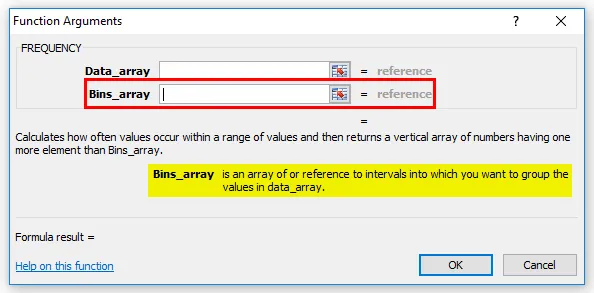
Как да използвате функцията FREQUENCY в Excel?
FREQUENCY Функцията в Excel е много проста и лесна за използване. Нека разберем работата на функцията FREQUENCY в Excel чрез пример за формула на FREQUENCY.
Можете да изтеглите този шаблон на функцията FREQUENCY Excel тук - Шаблон за FREQUENCY функция ExcelПример №1
По-долу имаме някои тестови резултати:
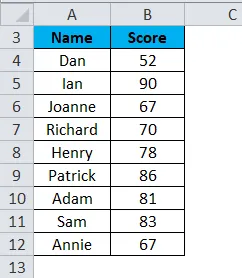
Според интервалите по-долу ще приложим формула FREQUENCY.
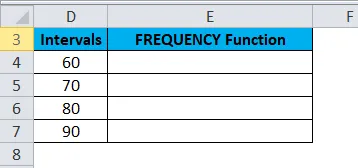
Интервалното поле е вторият аргумент на функцията FREQUENCY Bins_array, който указва максималните стойности за диапазоните от точки. Това означава, че резултатът трябва да бъде разделен на диапазони 0-60, 61–70, 71–80, 81–90 и 90+.
Първо, изберете клетките, където искаме да приложим формулата FREQUENCY.
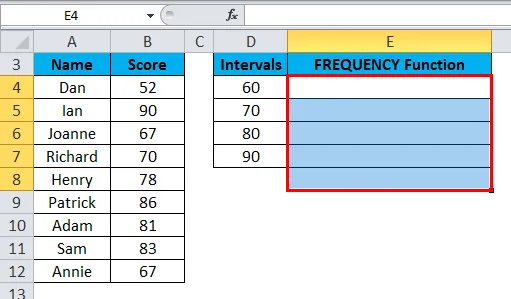
Формулата на excel (= FREQUENCY (B4: B12, D4: D8)) в клетки E4: E8, използвайки CTRL + SHIFT + ENTER, за да завършите формулата. Това ще даде вертикален масив с 5 стойности по-долу на екрана:
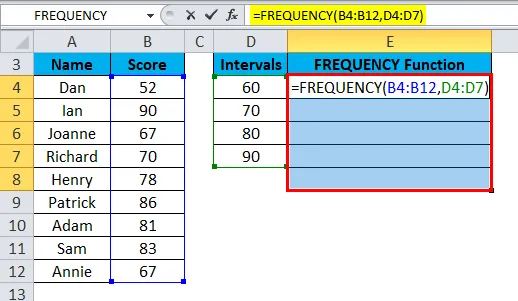
Крайният резултат е показан по-долу:
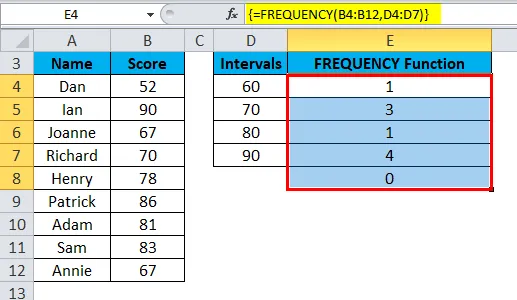
Обяснение:
- Първата стойност ще се покаже в клетка E4. Резултатът би бил 1, тъй като има само 1 резултат от теста <= 60.
- Втората стойност е 3, защото има 3 тестови оценки между 61 и 70.
- Третата стойност е 1, тъй като има само 1 тестова оценка между 71 и 80.
- Четвъртата стойност е 4, защото има 4 тестови оценки между 81 и 90.
- Резултат 90+ няма стойност.
Пример №2
Можем да приложим FREQUENCY функция и към десетичните стойности. Нека вземем пример с височини на 11 деца (в сантиметри).
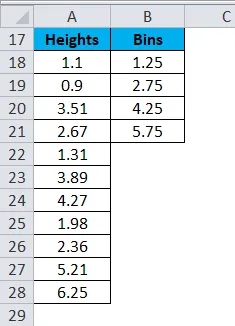
Сега трябва да изчислим честотата според посоченото поле на Bins. Функцията FREQUENCY в клетки C18: C22 се използва за показване на броя на децата, чийто ръст спада под долните граници:
0, 00-1, 25 метра
1, 26-2, 75 метра
2, 76-4, 25 метра
4, 26-5, 75 метра
Над 5, 76 метра
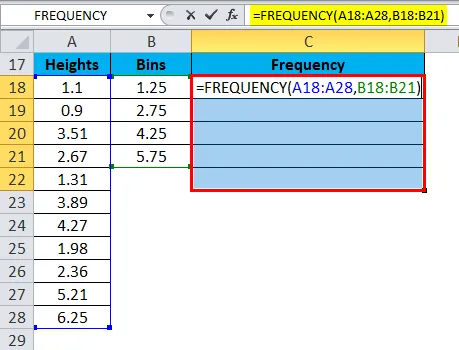
Както е показано на горния екран, формулата, използвана за разпространението на FREQUENCY, е:
(= Честота (А18: A28, Б18: B21))
Крайният резултат е:
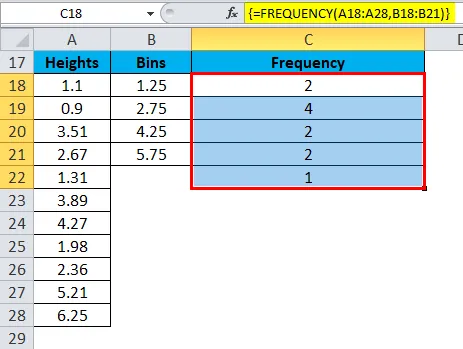
Неща, които трябва да запомните за функцията FREQUENCY в Excel
- За да приложите формула на масив, първо трябва да подчертаете или изберете диапазона от клетки за резултата.
- Въведете функцията FREQUENCY в първата клетка на диапазона на осветяване и натиснете CTRL + SHIFT + ENTER.
- Функция FREQUENCY в Excel връща масив от стойности, той трябва да бъде въведен като формула на масив.
- Ако формулата показва грешка като # N / A, тя възниква, ако формулата на масива бъде въведена в диапазон от клетки, който е твърде голям.
Препоръчителни статии
Това е ръководство за функцията FREQUENCY в Excel. Тук обсъждаме формулата на FREQUENCY в excel и как да използваме функцията FREQUENCY в Excel, заедно с практически примери и шаблон за excel за сваляне. Можете да разгледате и другите ни предложени статии -
- Как да използвате LN функция в Excel?
- Как да използвате функцията ПРАВО в Excel?
- Как да използвате функцията EVEN в Excel?
- Как да използвате функцията SUBSTITUTE в Excel?